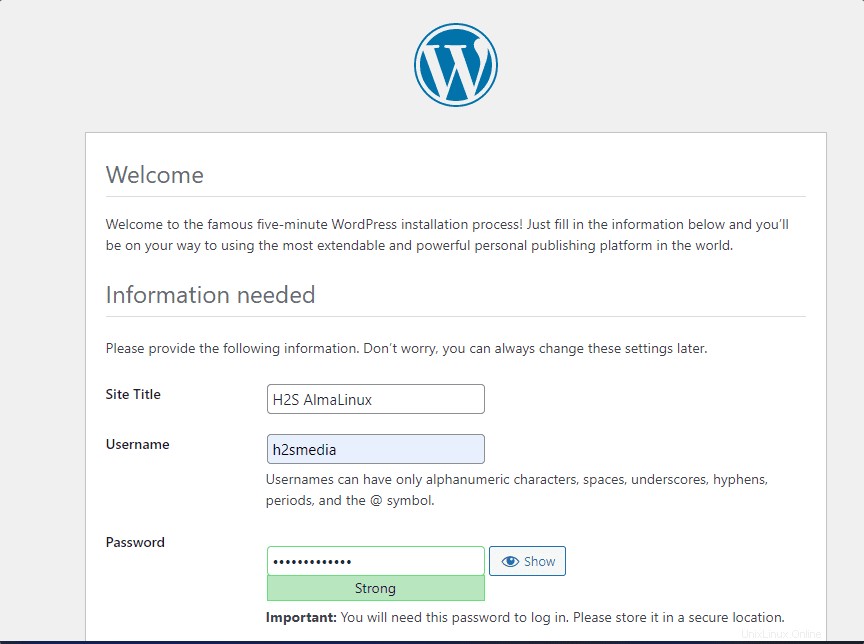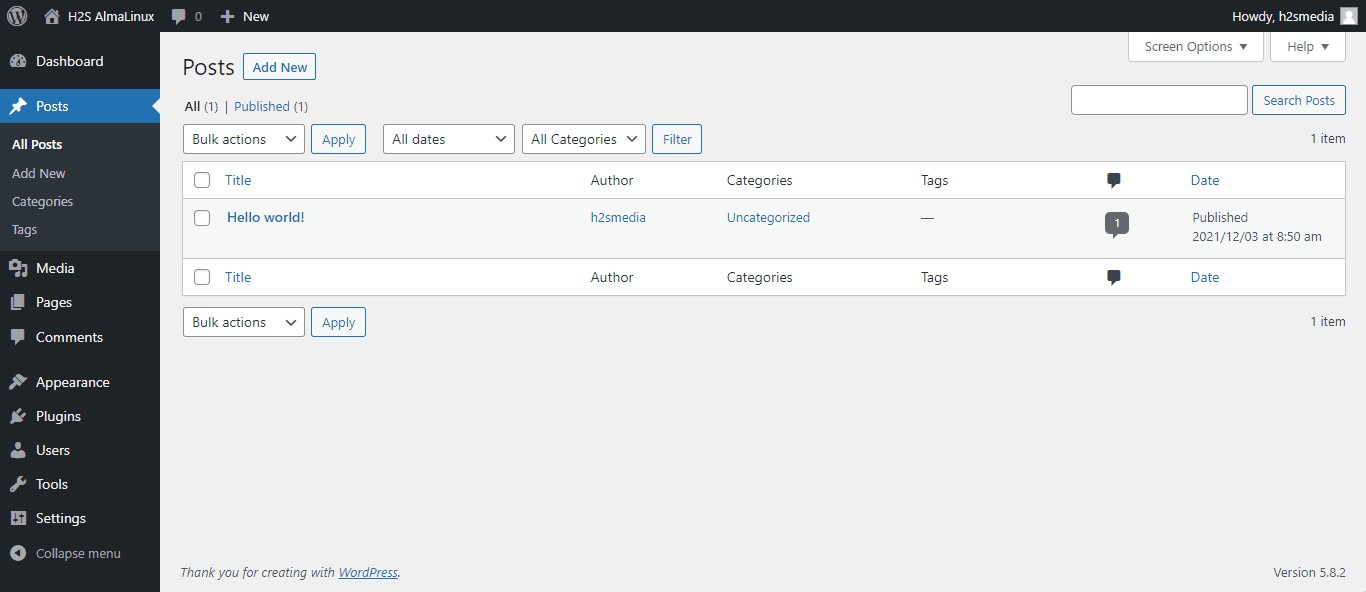Dans ce didacticiel, nous fournissons les étapes pour installer WordPress avec le serveur Web Apache sur ALamLinux ou Rocky Linux 8 exécutant VPS, Cloud Hosting ou un serveur local à l'aide de la ligne de commande.
WordPress n'a pas besoin d'être présenté, quiconque est dans le domaine des blogs ou du développement Web connaît déjà ce système de gestion de contenu open source. Des millions de sites Web y sont actuellement exécutés à l'aide d'Apache-webserver. Et si vous avez récemment acheté un serveur d'hébergement cloud ou privé virtuel sur lequel vous exécutez Alamlinux ou Rocky Linux 8 et que vous souhaitez installer votre WordPress avec la pile LAMP (Linux, Apache, MySQL, PHP), voici les étapes à suivre.
Remarque :Nous vous recommandons d'utiliser n'importe quel panneau de contrôle d'hébergement Web pour installer et gérer WordPress tel que Cpanel ou tout open source, voici la liste des meilleurs panneaux de contrôle d'hébergement open source.
Étapes pour installer WordPress sur Rocky Linux 8 | AlmaLinux 8
L'utilisateur peut également suivre les étapes indiquées pour CentOS 8, mais comme il ne s'agit plus d'une version prise en charge par LTS, vous devez donc opter pour Alma, Rocky ou tout autre Linux pris en charge à long terme.
Mettre à jour le cache du référentiel DNF
Exécutez la commande de mise à jour du système qui actualisera le cache du référentiel système pour en créer un nouveau avec une liste mise à jour des packages disponibles pour l'installation à partir des référentiels système.
sudo dnf update
Installez également :
sudo dnf install wget nano -y
Installez Apache HTTPd sur Almalinux ou Rocky Linux 8
Pour servir des pages Web WordPress sur un réseau local ou Internet à l'aide d'un navigateur, nous avons besoin d'un serveur Web. Et ici, nous allons installer un serveur Web Apache populaire.
sudo dnf install httpd -y
Démarrer et activer le service système Apache
sudo systemctl enable --now httpd
Vérifiez :
systemctl status httpd
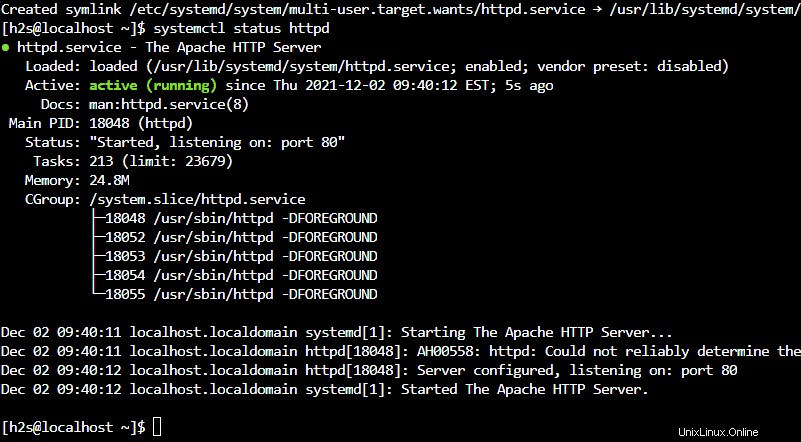
Activer le module de réécriture :
sudo nano /etc/httpd/conf/httpd.conf
À la fin du fichier, ajoutez cette ligne :
LoadModule rewrite_module modules/mod_rewrite.so
Enregistrez-le en utilisant Ctrl+O , appuyez sur Entrée clé, puis Ctrl+X pour quitter.
Installer MariaDB et PHP 8.0
La prochaine chose dont nous avons besoin est la base de données MySQL ou MariaDB pour stocker les données et le langage PHP sur notre AlmaLinux ou Rocky 8 car WordPress a été écrit en PHP.
Pour MariaDB :
sudo dnf install mariadb
Démarrer et activer son service
sudo systemctl enable --now mariadb
Vérifiez :
systemctl status mariadb
Sécuriser l'installation de votre base de données
sudo mysql_secure_installation
Passez par l'assistant textuel guidé pour sécuriser MariaDB/MySQL
Pour PHP 8.0 et ses extensions
Par défaut, la version PHP 7.2 est disponible pour être installée à partir du référentiel de flux d'applications d'Almalinux ou de Rocky, mais WordPress a besoin de PHP 7.4 ou supérieur, nous allons donc opter pour la dernière version, c'est-à-dire PHP 8.0
Pour PHP 8.0 nous devons activer le référentiel REMI.
sudo dnf install -y https://rpms.remirepo.net/enterprise/remi-release-8.rpm sudo dnf update -y sudo dnf module reset php -y sudo dnf module enable php:remi-8.0 -y sudo dnf update -y
sudo dnf install php php-{bz2,mysqli,curl,gd,intl,common,mbstring,xml}
Redémarrer le serveur Apache
Une fois PHP et ses extensions installés, redémarrez le serveur Apache pour l'intégrer correctement.
sudo systemctl restart httpd
Créer une base de données
WordPress ne va pas stocker toutes les données générées par l'utilisateur telles que la page Web, le mot de passe de l'utilisateur, les données du plugin et autres sur le stockage local au format brut. Il fallait un serveur de base de données installé localement ou sur un serveur distant pour lier efficacement toutes les données afin de les servir chaque fois que nécessaire. Ici, nous avons déjà installé MariaDB. Alors, créons une base de données et un utilisateur dédiés à utiliser dans WordPress.
sudo mysql
CREATE DATABASE yourdb;
CREATE USER 'user'@localhost IDENTIFIED BY 'password';
GRANT ALL PRIVILEGES ON yourdb.* TO 'user'@localhost IDENTIFIED BY 'password';
FLUSH PRIVILEGES;
exit;
Remarque :Remplacez votrebd , utilisateur, et mot de passe avec ce que vous voulez définir.
Télécharger WordPress sur Almalinux | Rocky Linux 8
WordPress n'est pas disponible via le référentiel par défaut. Par conséquent, nous devons télécharger ses fichiers depuis son site officiel pour installer et configurer ce CMS manuellement.
wget http://WordPress.org/latest.tar.gz
Extraire le fichier :
tar -xzvf latest.tar.gz
Déplacez-le dans le répertoire Webroot.
sudo mv wordpress/* /var/www/html/
Attribuer à l'utilisateur Apache l'autorisation de lecture et d'écriture sur le dossier déplacé.
sudo chown -R apache:apache /var/www/html/
Parfois, Selinux peut créer un problème d'autorisation, donc s'exécuter ;
sudo chcon -t httpd_sys_rw_content_t /var/www/html/ -R
Pour appliquer correctement les modifications dans Selinux, exécutez
sudo restorecon -Rv /var/www/html/
Ouvrir les ports dans le pare-feu :
Si vous utilisez le cloud l'hébergement ouvre alors les ports dans son pare-feu au lieu du système d'exploitation.
sudo firewall-cmd --permanent --zone=public --add-service=http sudo firewall-cmd --permanent --zone=public --add-service=https sudo systemctl reload firewalld
Configurer et installer WordPress sur Rocky ou AlmaLinux 8
Enfin, accédez à votre navigateur Web et entrez un nom de domaine tel que http://example.com ou http://server-ip-address du serveur sur lequel vous avez installé WordPress.
Cliquez sur Allons-y bouton.
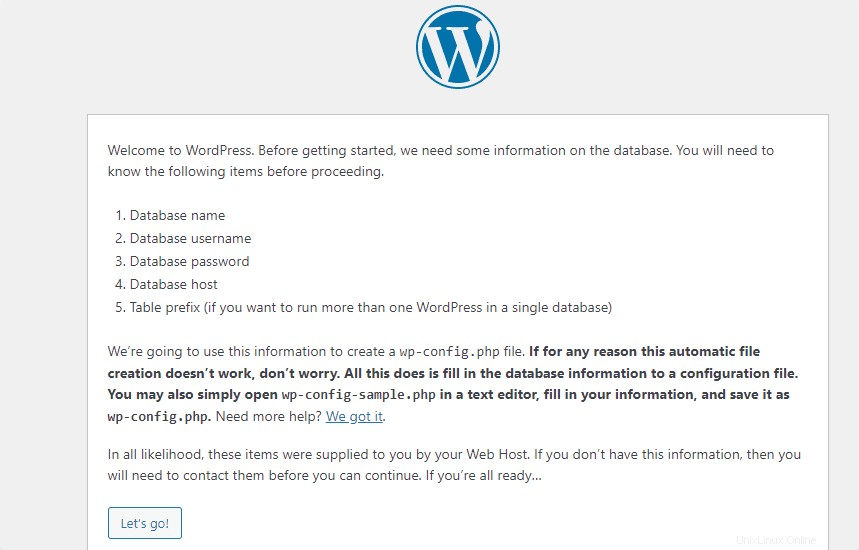
Ajoutez les détails de la base de données que vous avez créée. Appuyez sur le bouton Soumettre.
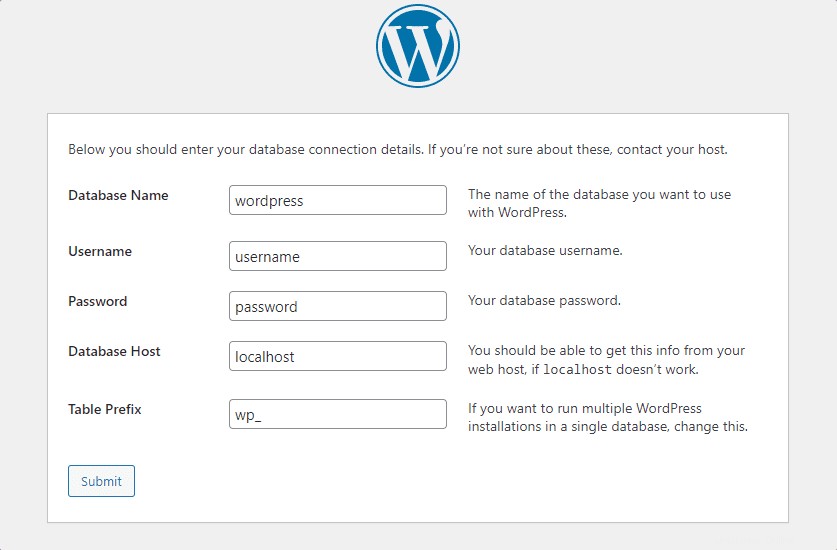
Exécuter l'installation
Après cela, cliquez sur le bouton "Exécuter l'installation" et créez un nom d'utilisateur et Mot de passe.